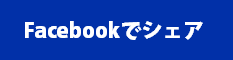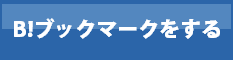Zoomは手軽に使える便利なツールですが、ミーティング中に予期せぬアクシデントが起こることも少なくありません。そんなときに慌てなくて良いようトラブル別の対処法を解説します。

- ・待機室のまま入室できない
- └ホストや他の参加者に連絡
- ・Zoomの画面が固まる、重い
- ├他の参加者も同じ場合、ビデオを消す・ミュートにする
- ├Zoom以外も重い場合、他のページを消す
- └ポケットwifi、テザリングは不安定になりやすい
- ・ミュートになっていないのに自分の音声が聞こえていない
- ├イヤホンを外す、またはつける
- └オーディオに参加しているか確認
- ・相手の音声が聞こえない
- ├ミュートの場合チャット、音声で知らせる
- └自分のPCの音量を確認
- ・間違えて退出していまった
- ├ミーティングから退出したら参加URLから参加
- └ブレイクアウトルームから退出してしまったら再度クリック
- ・パソコンの再起動、アプリの再ダウンロードで解消する場合も
- ・最後に
待機室のまま入室できない
このような画面が表示されているときは、待機室でホストからのミーティング入室許可を待っている状態となります。

ホストや他の参加者に連絡
何分も待機室が続く場合はホストが通知に気づいていない可能性が高いです。ホストに直接連絡を取って入室を許可してもらえるよう頼みましょう。ホストに連絡がつかない場合は他の参加者に伝えるとZoomのミーティング内でホストに事情を伝えてもらうことができます。
Zoomの画面が固まる、重い
ビデオが固まる、音声が途切れるといった場合、電波が不安的になっています。
他の参加者も同じ場合、ビデオを消す・ミュートにする
自分だけでなくまわりも同じ状況の場合はZoom自体が重いことが原因です。話している人以外の参加者のビデオをオフにしたり、ミュートにすることで解消できます。
Zoom以外も重い場合、他のページを消す
Zoomだけでなく、同時に開いているOfficeやプラウザも動きが悪い場合自分のパソコンに原因があります。Zoom以外のページや同時に開いているソフトを終了して軽くすることで解消することがあります。
ポケットwifi、テザリングは不安定になりやすい
ポケットwifiや携帯のテザリング、またはカフェのwifiなどを使用している場合接続が不安的になることがあります。大事な面接やインターンシップなどは極力安定した回線を用いて参加するようにしましょう。
ミュートになっていないのに自分の音声が聞こえていない
ミュートは外しているのに相手に自分の音声が聞こえていない場合、原因としてイヤホンなど周辺機器の不調やそもそもオーディオに接続できていないことが考えられます。
イヤホンを外す、またはつける
イヤホンをつけている場合は一度外してパソコンから音声は届くか確認してみましょう。逆に何もつけていない場合はイヤホンやスピーカーをつけて試してみましょう。
オーディオに参加しているか確認
左下のアイコンがこのように「オーディオに接続」になっている場合こちらの音声は入っていません。

また下に出ている「ミーティングの接続時に、自動的にコンピュータでオーディオに接続」にチェックを入れておくと次回のミーティングからも毎回自動で接続されます。


相手の音声が聞こえない
反対に相手の音声が聞こえない場合、原因として「ミュートしている」「自分のPCの音量が小さい」ことが考えられます。
ミュートの場合チャット、音声で知らせる
相手がミュートのまま気づかず話し始めた場合は、チャットや声で教えて相手にミュートを解除してもらえれば解決します。
自分のPCの音量を確認
他の参加者には聞こえているのに自分には聞こえていない場合、自分のパソコンの音量設定に原因がある可能性が高いです。右下のスピーカーマークから音量を上げましょう。

間違えて退出していまった
誤って退出ボタンを押してしまったり、パソコンの調子が悪くなって再起動した場合ミーティングから退出してしまいます。
ミーティングから退出したら参加URLから参加
ミーティングがまだ続いている場合入室したときと同じURLが有効なため、はじめと同じ手順で参加できます。ただし待機室が有効化されている場合、再度許可してもらわないと入室できないためホストに一言連絡してから入室するようにしましょう。
ブレイクアウトルームから退出してしまったら再度クリック
ブレイクアウトルームから退出してしまったもののメインのミーティングには入っている場合、右下の「ブレイクアウトルーム」をクリックすることで元のブレイクアウトルームに戻ることができます。

パソコンの再起動、アプリの再ダウンロードで解消する場合も
Zoomが固まってしまった、操作ができなくなってしまったという場合にはパソコンを再起動したり、Zoomアプリを一度削除して再度ダウンロードすることで解消できることがあります。ただし前述したようにミーティングからは退出してしまうため、ホストに一言告げてから実行するようにしましょう。
最後に
Zoomで考えられるアクシデントとその対処法についてまとめていきました。予期していないことが起こると焦ってしまいますが落ち着いて対処すれば数分で解決するものがほとんどです。またアクシデントが起こってしまったら小さなことでもホストに現状を報告して指示をもらうようにしましょう。
- 【SYNTH(シンス)西梅田ブリーゼタワーブログ】~忘年会~ | 株式会社SYNTH 2026/1/7
- 就活の履歴書・エントリーシートの学歴はいつから書くべき?正しい書き方も解説 2026/1/5
- 28卒は今何年生?就活の準備スケジュールや選考開始時期をまとめて解説 2026/1/5
- インターンシップ締切一覧カレンダー:27卒・28卒 2026/1/5
- 【140万人にショート動画を発信】28卒向け早期インターンシップの募集を開始しました! | 楽待株式会社 2025/12/29
- なぜ「公正な不動産投資市場」を創るのか。現場で私がその意味を痛感した話 | 楽待株式会社 2025/12/26
- 社長直下で記事制作・動画編集を学べる長期インターンの募集を開始しました! | 楽待株式会社 2025/12/26
- 【SYNTH(シンス)メッシュ京都四条烏丸ブログ~日本の年末年始について~ | 株式会社SYNTH 2025/12/26